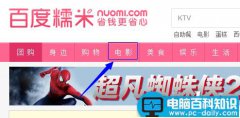很多时候为了安全起见,我们一般会对电脑设置开机密码,来保护电脑中的重要资料及个人隐私。其实,电脑的开机密码有多种设置方法,每一种的破解难度也是不相同,今天,这里就来说说四种电脑开机密码的简单设置方法,看看,是否对你有帮助?
一、系统本地用户开机密码设置方法
开机密码图解
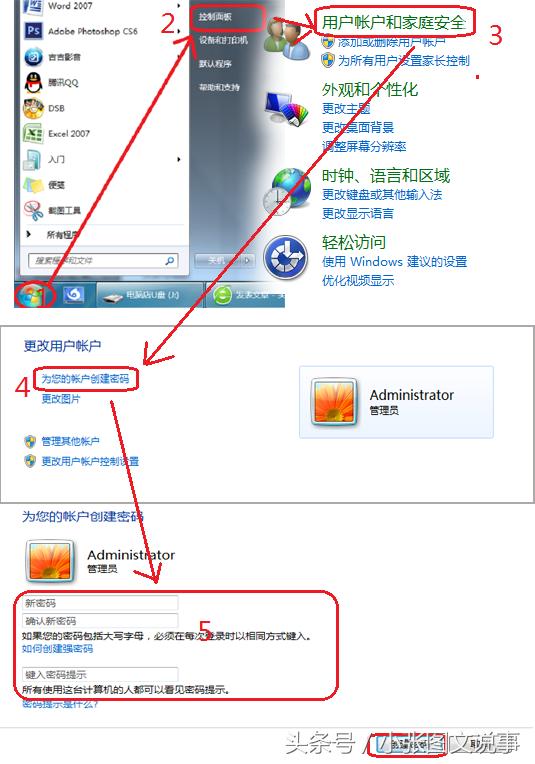
以后登录电脑系统,就得输入密码才行

二、用“syskey"命令开机密码的设置方法
1、单击“开始” 运行(按组合键Win+R),打开“运行”对话框。

2、在“运行”对话框中,输入“syskey“命令

设置好后,重启电脑的登录界面

三、coms开机密码设置方法
1、开机后,多按几次键盘上的Delete键,进入到Bios设置界面,按方向键来选择各功能项。(注:不同的电脑品牌,进入Bios的方式有所不同,另外,设置界面也有所不同,但都是在大同小异)
2、输入密码后,按F10保存,重启后就得输入密码。
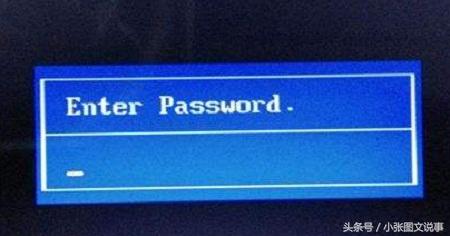
四、用U盘做成电脑开机密码的设置方法
U盘做成电脑的开机密码,电脑开机时,必需要插入U盘才能开机。
1、将U盘插入电脑后,打开U盘创建一个文本文件,文件名可以随意取。(注:文件名用英文字母)
假如U盘插入电脑后,其显示的盘符:G盘;文本文件名:ab
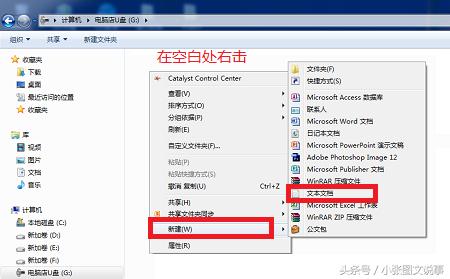
2、在E盘根目录中创建一个文本文件,打开文本文件,输入以下内容
@echo off :begin if exist g:ab.txt goto end if not exist g:ab.txt e:shutdown -s -t 5 -c "请插入电脑钥匙的U盘,否则电脑将在5钞后自动关机!!!" goto begin e:shutdown –a :end
3、保存文件,文件名输入:ab.bat
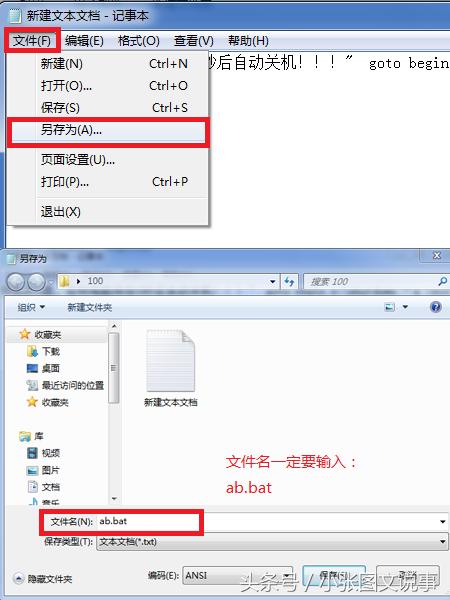
4、按Win+R组合键打开“运行”对话框,输入"gpedit.msc"打开组策略后,依次点击"本地计算机"策略→计算机机配置→windows设置→脚本(选择“启动’选项)
5、将C:/WINDOWS/system32下的shutdown.exe移动到E盘根目录
到这里就大功告成啦!下次开机,就得插入刚才做好的U盘才能登录系统,否则会自动关机。
以上就是四种不同的开机密码的设置方法,可以同时设置,也就是说开机要输入四个密码才行,希望对电脑新手有所帮助。